
LINEでブロックされた相手にメッセージを送りたい!6つの方法を紹介するよ!
Contents[OPEN]
- 1【LINE】ブロックされた相手にメッセージを送る方法①複数人トーク
- 2【LINE】ブロックされた相手にメッセージを送る方法②グループトーク
- 3【LINE】ブロックされた相手にメッセージを送る方法③LINE VOOM
- 4【LINE】ブロックされた相手にメッセージを送る方法④サブアカウント
- 5【LINE】ブロックされた相手にメッセージを送る方法⑤アカウントの削除
- 6【LINE】ブロックされた相手にメッセージを送る方法⑥他の方法を使う
- 6.1Twitter・Instagramなどからメッセージを送る
- 6.2ゲームアプリなどの繋がりから送る
- 6.3電話番号が分かるならSMSを使う
- 6.4Google フォトなどのクラウドサービスを使う
- 7LINEで相手にブロックされてもメッセージは送れるよ!
【LINE】ブロックされた相手にメッセージを送る方法⑥他の方法を使う
LINEでブロックされた相手にメッセージ送る方法は他にもあります。
LINEアプリを使わずにブロックされた相手にメッセージを送る方法を4つ紹介します。
Twitter・Instagramなどからメッセージを送る
ブロックをされている相手は、「LINE」アプリ以外のSNSアプリではブロックしていないかもしれません。
「Twitter」アプリ「メッセージ」機能を使って相手にメッセージを送信できるかもしれません。
あるいは「Instagram」アプリのDM機能を使ってメッセージを送ることもできます。
ゲームアプリなどの繋がりから送る
2つ目の方法は、ゲームアプリなどの繋がりを利用してメッセージを送る方法です。
例えば、マルチプレイのオンラインゲームなどで繋がっているのであれば、個人メッセージが送れるはずです。
電話番号が分かるならSMSを使う
3つ目の方法は、ブロックされた相手の電話番号にSMSでメッセージを送ることです。
SMSメッセージであれば、着信拒否設定をしていない限りメッセージは必ず送信され通知もされるので、確実に相手に届きます。
Google フォトなどのクラウドサービスを使う
4つ目の方法は、Google フォトなどのクラウドサービスを利用して相手にメッセージを送る方法です。
Google フォトには「共有アルバム」機能があります。
ブロックされた相手が「共有アルバム」に参加していれば、「共有アルバム」のメッセージ機能を使って相手にメッセージが送れます。
操作方法を説明します。
ホーム画面にある「Google フォト」アプリを開きましょう。
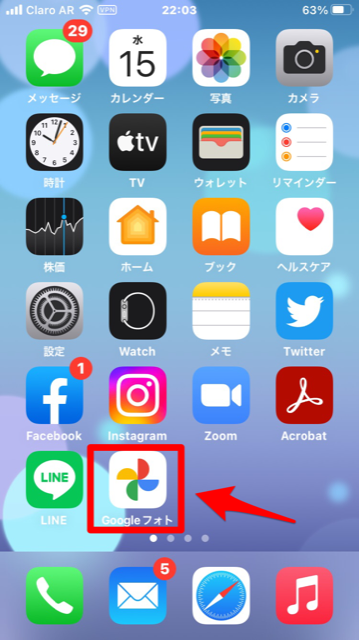
画面の下メニューの中にある「共有」タブを選択しタップしてください。
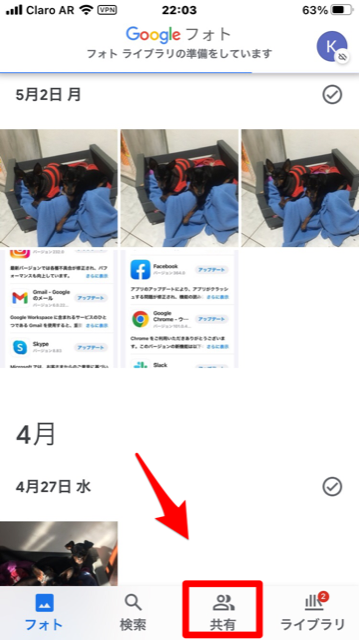
ブロックされた相手が参加している「共有アルバム」を選択しタップしましょう。
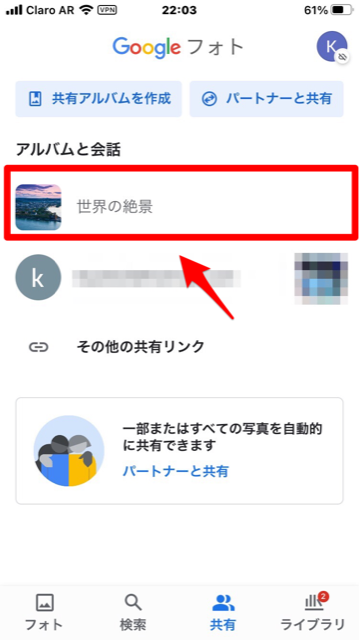
「・・・件のコメント」と画面の下部に表示されているのでタップしてください。
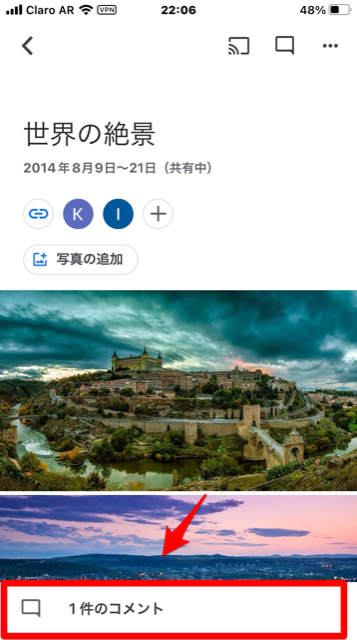
コメントを入力したら「送信」をタップしましょう。
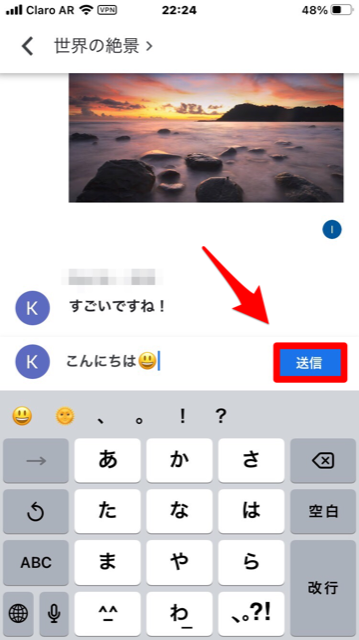
メッセージが送信されました。
このメッセージはブロックされた相手も確認できます。
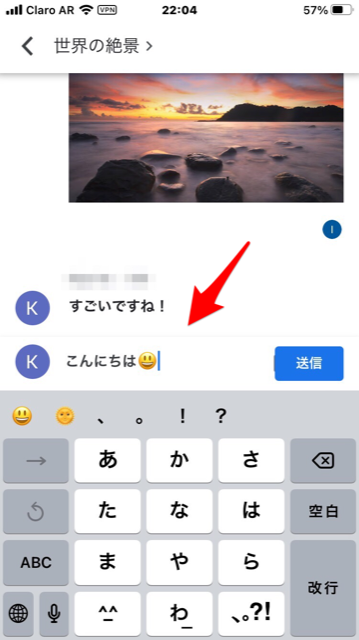
LINEで相手にブロックされてもメッセージは送れるよ!
この記事では、LINEでブロックされた相手にメッセージを送る6つの方法を紹介しました。
ブロックされた相手にメッセージを出して、返事を聞かなければならない状況は必ずあります。
この記事を参考にしてメッセージを送ってみてください。